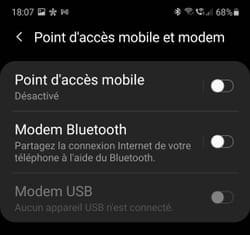Partage de connexion sur smartphone : comment l'activer sur iPhone et Android
Partage de connexion sur smartphone : comment l'activer sur iPhone et Android
Vous disposez d'un forfait 4G généreux en données avec votre smartphone ? Vous pouvez en faire profiter d'autres appareils alentour en partageant votre connexion en Wi-Fi pour leur donner accès à Internet en cas de besoin !
Panne de réseau Internet fixe à la maison, enfants qui réclament de pouvoir regarder une vidéo de YouTube sur leur tablette en voiture ou besoin de travailler sur votre ordinateur alors qu'aucun réseau Wi-Fi public ne pointe à l'horizon… Les raisons de partager la connexion Internet d'un smartphone sont multiples.
Et les opérateurs mobiles (Orange, SFR, Bouygues, Free, etc.) l'ont bien compris. Ce qui était encore une option facturée plusieurs euros au début de l'internet mobile est devenu au fil du temps un usage populaire généralement inclus dans les forfaits. La 4G a aussi fortement favorisé cette utilisation des données mobiles. On déniche aujourd'hui des forfaits pour smartphones comprenant une enveloppe de plusieurs dizaines de giga-octets de données pour quelques euros seulement. Avec des telles offres, on ne se pose plus la question sitôt que l'on souhaite faire profiter d'autres appareils de sa propre connexion Internet en 4G. Le smartphone se mue alors en modem et en point d'accès Wi-Fi, comme une box Internet, et il ne reste plus aux tablettes, PC, Mac et smartphones alentours qu'à s'y connecter en Wi-Fi. En général, la connexion 4G est même plus rapide qu'en ADSL ! Et le partage de connexion est totalement indépendant des systèmes d'exploitation : vous pouvez parfaitement connecter un PC sur un iPhone et un MacBook sur un téléphone Android, par exemple.
Petit détail à garder en tête : le partage de connexion ne fait pas bon ménage avec les communications vocales. En pratique, la 4G – et donc l'accès à Internet – se coupe si vous passez ou recevez un appel. Le téléphone bascule en 2G ou en 3G, sauf si vous utilisez un forfait chez opérateur autorisant la VoLTE – Voice on LTE –, une technologie permettant de passer des communications vocales en 4G. Ne vous étonnez donc pas de certaines interruptions de service…
Que vous disposiez d'un smartphone Android ou d'un iPhone, les manipulations sont simples. Voici comment procéder.
Partager la connexion 4G d'un iPhone
Jadis cachée au fin fond des réglages d'iOS, le partage de connexion profite maintenant de son propre menu directement accessible dans les paramètres du téléphone.
- Sur votre iPhone, activez la connexion Internet mobile (le mode data) si elle n'est pas active par défaut, ouvrez les Réglages d'iOS, puis appuyez sur le menu Partage de connexion.
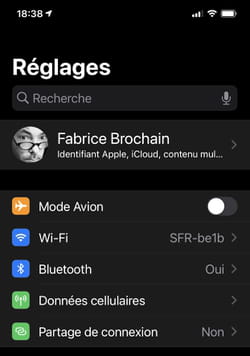
- Activez l'interrupteur Autoriser d'autres utilisateurs. Le partage de connexion est immédiatement activé.
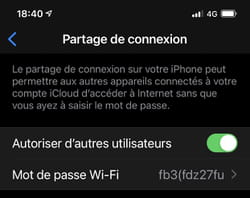
- iOS définit un mot de passe par défaut pour accéder au réseau Wi-Fi ainsi établi. S'il vous semble trop complexe, vous pouvez le modifier. Appuyez sur Mot de passe puis dans la fenêtre qui s'affiche, remplacez-le par le sésame de votre choix (il doit comporter au moins huit caractères). Appuyez sur Terminer lorsque vous êtes satisfait.
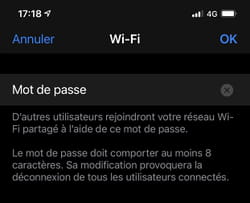
- Sur l'appareil devant profiter de la connexion 4G de votre iPhone, activez la recherche de réseau Wi-Fi. Dans la liste des réseaux disponibles, appuyez sur celui portant le nom de votre iPhone.
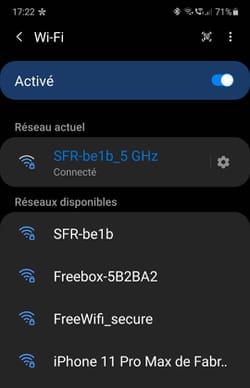
- Saisissez le mot de passe défini sur l'iPhone et validez. L'appareil est maintenant connecté à Internet.

- Pour arrêter le partage de connexion, il suffira de revenir dans les Réglages d'iOS, d'accéder au menu éponyme et de basculer l'interrupteur Autoriser d'autres utilisateurs en position éteinte.
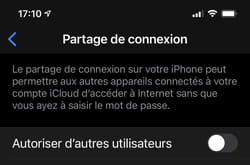
Partager la connexion 4G d'un smartphone Android
Quel que soit le modèle de votre smartphone Android et son constructeur, il dispose forcément d'une fonction de partage de connexion. Seulement, selon les marques et les surcouches logicielles appliquées par les fabricants, elle peut se nommer différemment.
- Commencez par activer la connexion Internet mobile (la 4G) si elle est désactivée puis accédez aux Paramètres de l'appareil. Recherchez un menu Connexion, Connexion & Partage, Réseau et Internet ou un équivalent, selon votre modèle.
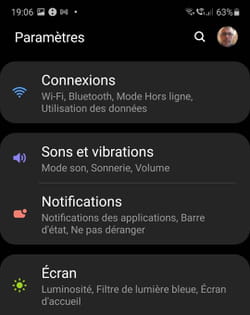
- Appuyez sur le menu Point d'accès mobile et modem, Hotspot, Point d'accès WiFi ou encore Pont d'accès Wi-Fi mobile.
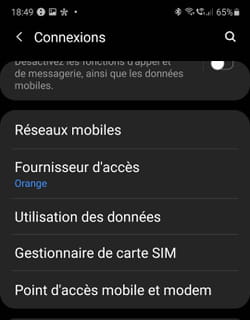
- Android vous laisse le choix de nommer le réseau Wi-Fi que va créer le smartphone comme vous l'entendez. Par défaut, il reprend le nom de votre appareil. Appuyez sur ce dernier si vous souhaitez le modifier et donnez-lui le nom voulu.

- Modifiez ensuite le mot de passe autorisant l'accès au réseau Wi-Fi si celui inscrit par défaut s'avère trop complexe. Définissez un mot de passe de huit caractères au minimum et validez le changement.
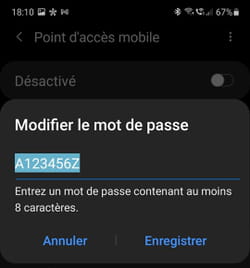
- Activez enfin, si ce n'est déjà fait, le partage de connexion en basculant l'interrupteur Point d'accès mobile ou Point d'accès WiFi en position allumée.
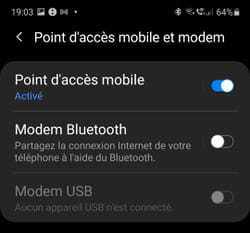
- Sur l'appareil devant profiter de la connexion 4G de votre smartphone Android, activez la recherche de réseau Wi-Fi. Dans la liste des réseaux disponibles, appuyez sur celui portant le nom de votre smartphone Android.
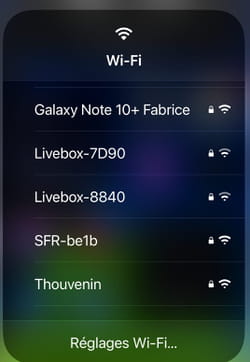
- Saisissez le mot de passe défini sur le smartphone Android et validez. L'appareil est maintenant connecté à Internet.
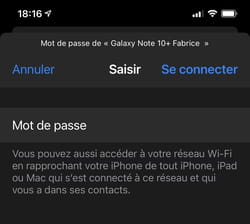
- Pour mettre un terme au partage de connexion, il suffit de revenir dans les Paramètres d'Android, d'accéder au menu Connexion et de basculer l'interrupteur Point d'accès mobile ou Point d'accès WiFi en position éteinte.,